Bạn có thể cài đặt ứng dụng ASTRO File Manager từ kho ứng dụng trên máy, ứng dụng ASTRO File Manager có giao diện đơn giản và dễ sử dụng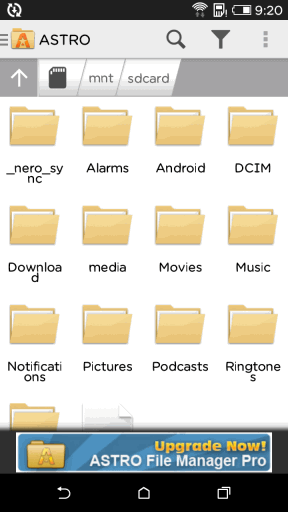
Để tìm kiếm 1 tập tin hay thư mục nào thì bạn nhấn vào biểu tượng hình kính lúp nằm phía trên đầu màn hình và điền ô “Enter Search” tên tập tin hay thư mục cần tìm
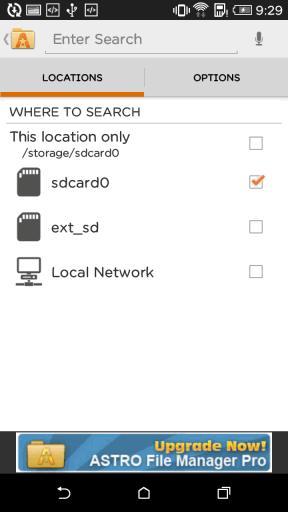
Còn muốn lọc file theo hình ảnh, nhạc hay video bạn nhấn vào biểu tượng bên phải biểu tượng kính lúp, nhấn vào mục muốn lọc rồi nhấn OK
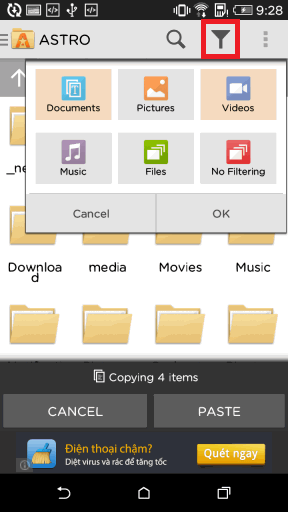
Để sao chép hay di chuyển(Move) một file thì trước tiên vào tìm đến file đó
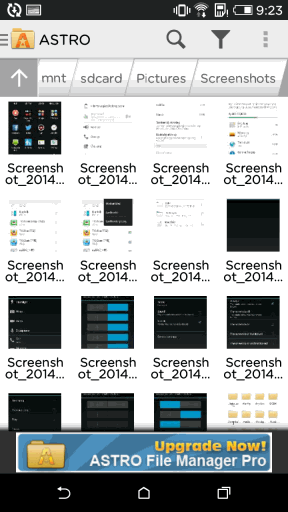
Nhấn giữ vào file muốn chọn, khi đó các tùy chọn sẽ hiện lên, cho bạn sao chép (biểu tượng được khoanh tròn), xóa hoặc muốn nhiều tùy chọn hơn thì bạn nhấn vào dấu 3 chấm
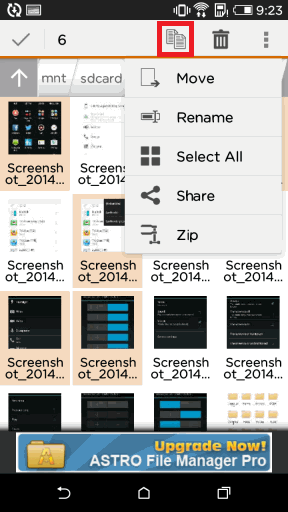
Sao khi chọn sao chép hay di chuyển(Move) thì bạn nhấn vào dấu 3 gạch ngang nằm bê trái phía trên màn hình
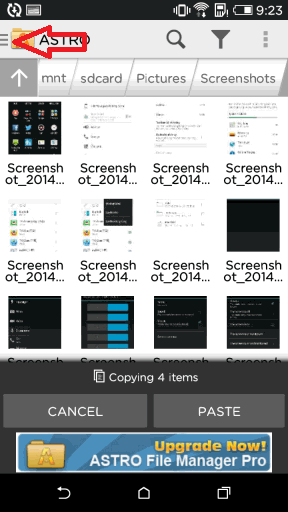
Chọn đến vị trí muốn chép vào, ví dụ là thẻ nhớ
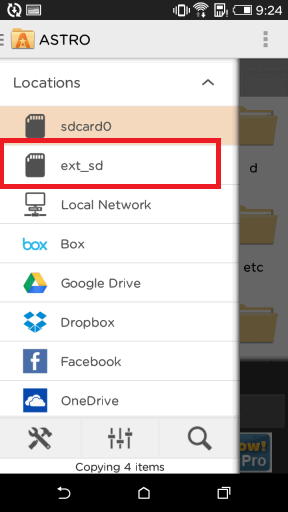
Sau đó chọn vị trí lưu file mới và chọn PASTE là XONG
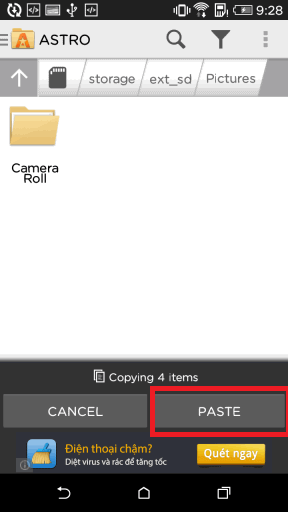
Bạn có thể chép 1 lần nhiều file bằng cách chọn vào từng file sao khi nhấn giữ vào file đầu tiên hoặc chọn tất cả bằng cách nhần vào dấu 3 chấm và chọn tiếp vào mục “Select All”
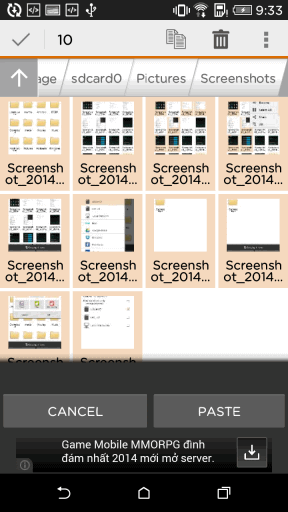
Bạn muốn thay đổi tên 1 file thì bạn nhấn giữ vào file đó -> nhấn dấu 3 chấm -> chọn “Rename”
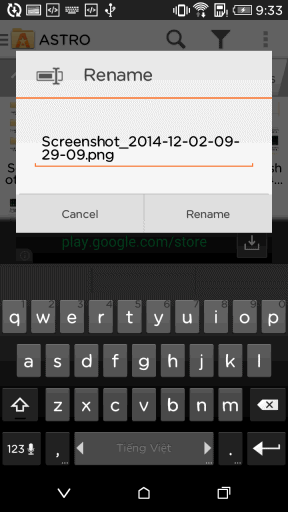
Chúc bạn thành công, thân chào bạn.
Hướng dẫn sử dụng ứng dụng ASTRO File Manager cho Android
Không có nhận xét nào:
Đăng nhận xét